Совсем недавно на страницах нашего портала мы рассказывали вам о том, как наложить музыкальную дорожку на видео, используя ваш Android-смартфон. Но что, если вам нужно проделать обратную процедуру? Предположим, у вас есть классный видеоролик, который вы засняли недавно, но шум и гам на заднем фоне все портит. Как поступить? У нас есть ответ на этот вопрос.
И для этого вам не придется овладевать навыками монтажа или использовать онлайн-сервисы, «жмущие» видео.
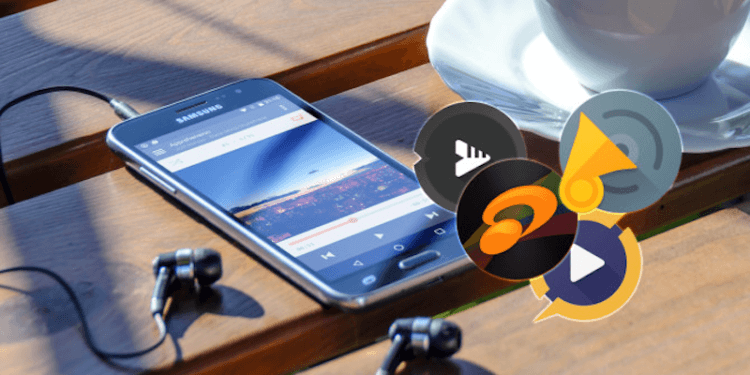
Стоит заметить, что использовать сегодня мы с вами будем все тот же набор программ, что и в предыдущей статье. Так что, если вы уже воспользовались нашим советом и скачали себе какой-то из нижеописанных видеоредакторов, то вам и устанавливать дополнительно ничего не придется.
VivaVideo
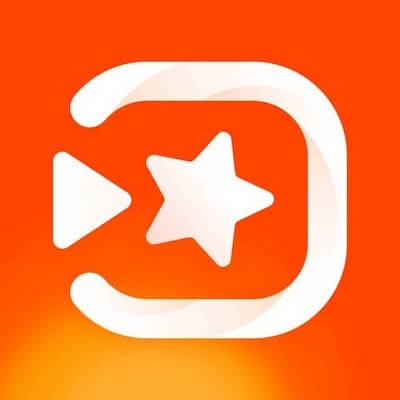
Как убрать звук и вставить музыку в видео на андроид! Уроки видеомонтажа #1
Начнем с VivaVideo. Откройте приложение и нажмите на кнопку редактирования видеоролика. После выбора перед вами появится панель редактирования, где вам следует выбрать опцию редактирования звуков. После того, как вы получите доступ к настройке аудиодорожки, нажмите на специальную кнопку отключения звука. После этого вам останется лишь сохранить получившийся видеофрагмент.
К слову сказать, если вам нужно лишь слегка заглушить аудио, а не удалять его полностью, такая возможность у вас тоже имеется.
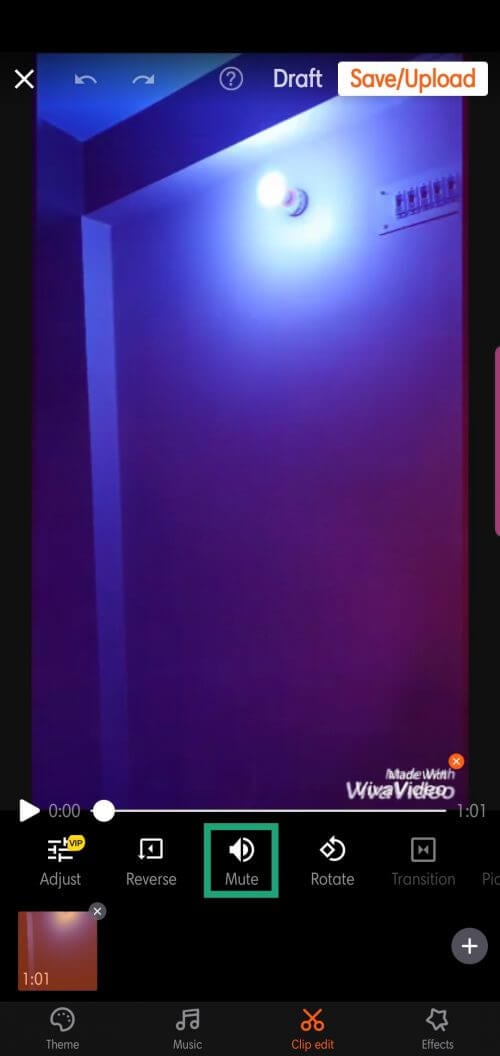
YouCut
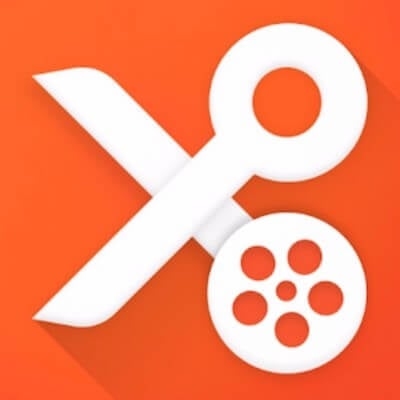
С этим приложением все тоже довольно просто: для загрузки требуемого ролика нажмите клавишу «+». Вы тут же попадете на панель редактирования видео, где сможете отрезать часть ролика или даже наложить различные фильтры. Но это нам сейчас не нужно. Нажимайте на пункт «Volume» («Громкость) и вы увидите перед собой аудиодорожку и пункт регулировки громкости. Уводите его до отметки «0», после чего выходите из пункта редактирования аудио, сохраняйте файл и наслаждайтесь полученным результатом.
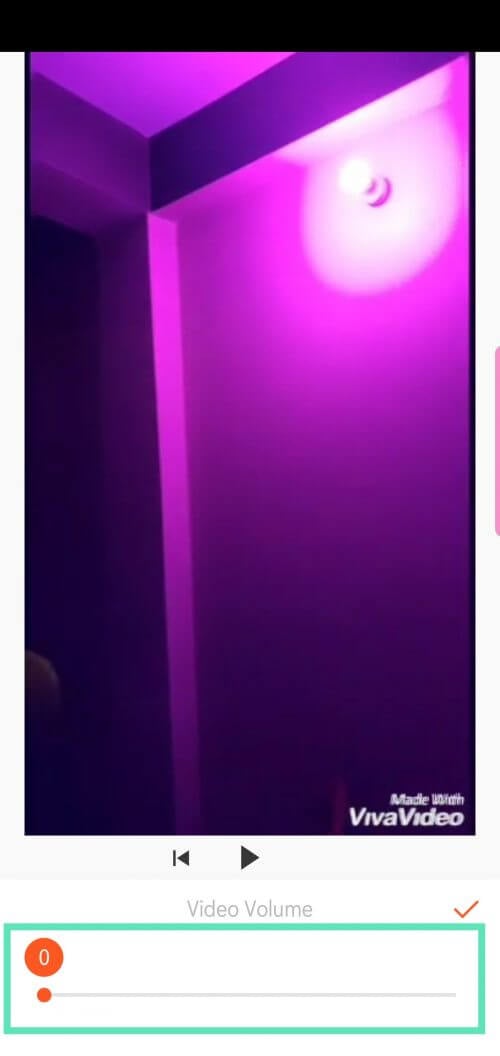
VideoShow
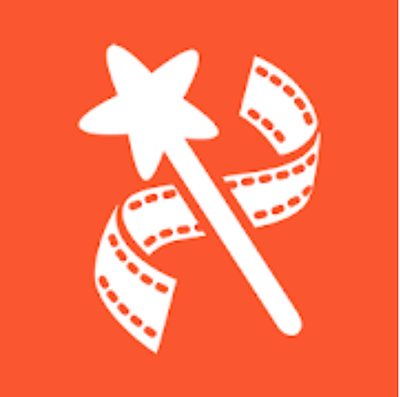
Тут схема работы также предельно проста. После запуска приложения, жмите кнопку «Edit Video» («Редактировать видео»), выбирайте файл и перемещайтесь на панель редактирования. Тут опять же вам предложат наложить различные эффекты или даже надписи, но нам стоит проследовать на вкладку «Sound» («Звук»).
Легкий способ убрать фоновый / постороний шум звука на видео или аудио записи
На этой вкладке нажимайте клавишу «Music» («Музыка») и вы увидите опцию «Remove original sound» («Удалить оригинальную звуковую дорожку»). Смело нажимайте на эту опцию и сохраняйте видео. Кстати, если вы хотите сделать из видео анимированную «гифку» (а такая функция у программы тоже есть), то заранее звук удалять не обязательно.
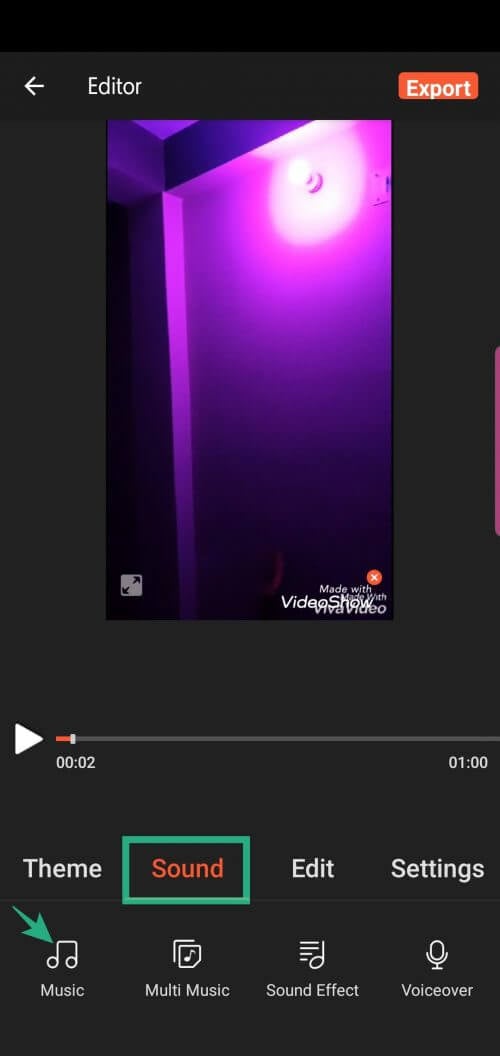
Обсудить эту и другие новости вы можете в нашем чате в Телеграм.

Теги
- Новичкам в Android
- Операционная система Android
Источник: androidinsider.ru
Блог
Как удалить звук из видео на Android без стороннего приложения
- Автор записи: Владислав Павлов
- Запись опубликована: 01.12.2020
- Рубрика записи: Софт
- Комментарии к записи: комментария 4
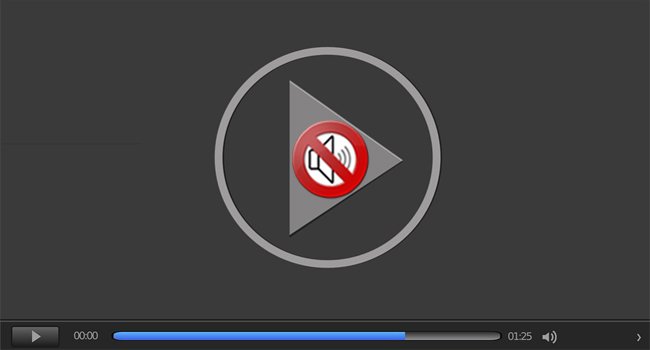
Иногда вам может потребоваться удалить звук из видео, снятого на ваш смартфон. К счастью, вы можете сделать это на своем телефоне Android без использования сторонних приложений. В предустановленном приложении Google Фото есть скрытая опция для удаления звука из видео. Продолжайте читать дальше, чтобы узнать, как удалить звук из видео на Android с помощью трех простых нажатий.
Google Фото — это стандартная галерея для телефонов Google Pixel и Android One. Это замечательное приложение имеет несколько встроенных функций, а последнее дополнение дает возможность удалять звук из видео. Вот как использовать эту новую функцию.
Как удалить звук из видео с помощью приложения Google Фото
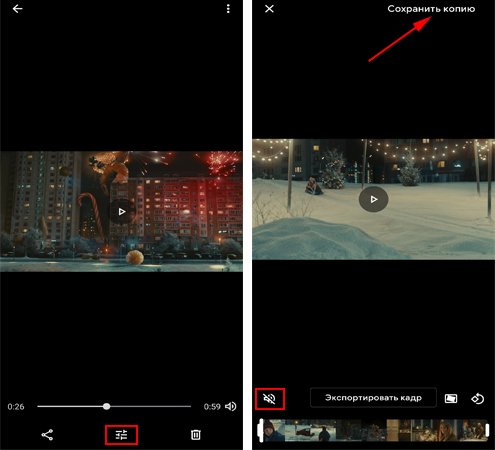
- Откройте приложение Google Фото на телефоне.
- Выберите видео, из которого вы хотите удалить звук.
- Нажмите на кнопку редактирования (значок с тремя ползунками).
- Нажмите на значок динамика (внизу слева), чтобы отключить звук.
- Теперь нажмите «Сохранить копию» (вверху справа).
Итак, вот таким простым способом можно удалить звук из видео с помощью приложения Google Фото. Если у вас нет приложения на телефоне, установите его из Google Play. Если вы хотите добавить звук к своему видео, вам потребуется такое приложение, как Video Sound Editor. К сожалению в приложении Google Фото в настоящее время нет такой функции, как добавление аудио в видео.
Приложение «Галерея» на iPhone имеет аналогичную функцию для удаления звука из видео. Для этого откройте приложение «Фото» на своем iPhone, выберите видео, из которого вы хотите удалить звук. Теперь нажмите кнопку редактирования, выберите редактор iMovie, переключите значок звука и нажмите готово.
Поделиться
Вам также может понравиться

3 приложения, которые превратят ваш старый Android-смартфон в камеру безопасности

28.01.2021
10 лучших бесплатных программ для оптимизации Windows

16.03.2020
Как включить исчезающие сообщения в WhatsApp на Android
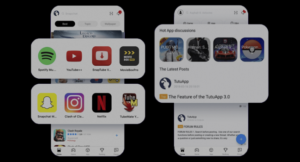
20.11.2020
TuTuApp Store: что нужно знать перед использованием на Android/iOS

24.03.2022
Как из обычных фото сделать живые на Android

04.01.2021
Источник: itznaniya.ru
Как убрать звук из видео на Андроиде

Очень легко убрать родной звук можно в редакторе приложения TikTok. Как это сделать:
Убрать звук можно в приложении InShot. Скачать бесплатно программу можно в AppStore или в Google Play.
2 вариант
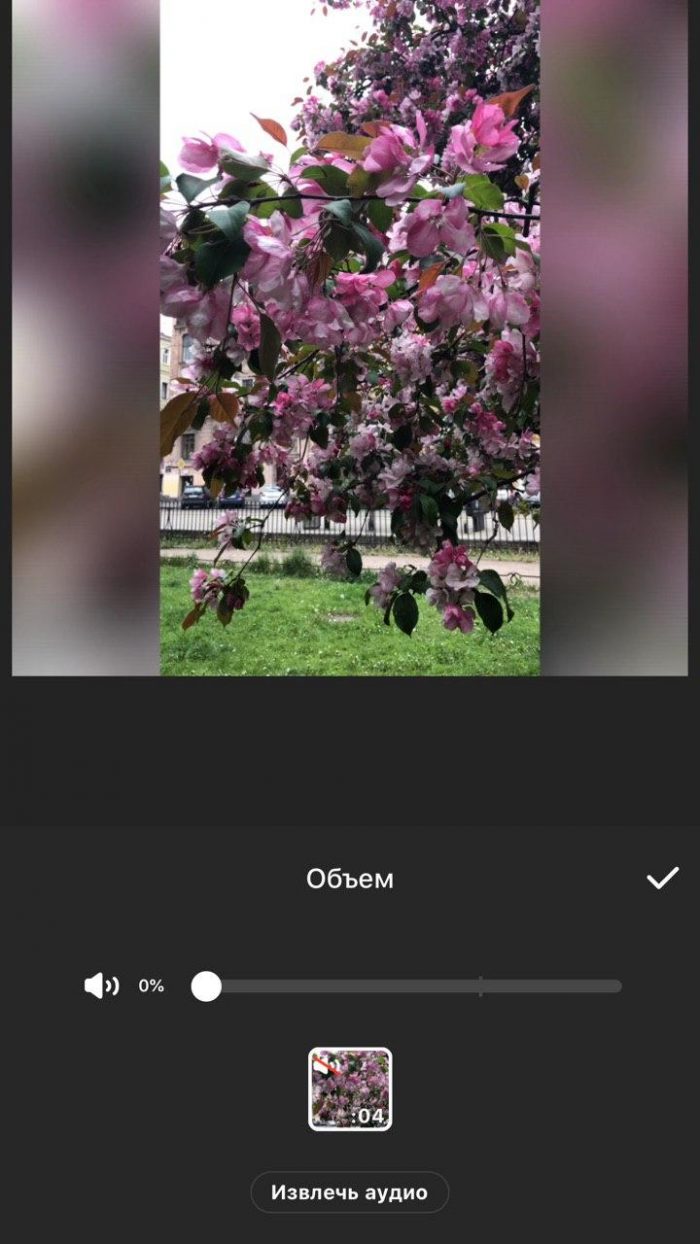
Как убрать звук в InShot:
Будьте самыми стильными! Используйте суперэффекты:
Еще куча лайфхаков, секретов обработки, лучших фильтров и необычных масок. А также о том, как сделать радугу на лице, наложить текст, правильно разложить раскладку на фото, описано в сборной большой статье. Кликайте на картинку!
- Открыть приложение и загрузить нужное видео.
- Далее найти вкладку Музыка.
- Нажать на дорожку видео со значком динамика и надписью 100%.
- Сместить ползунок до 0%.
- Сохранить. Готово! А вы прекрасны! :3
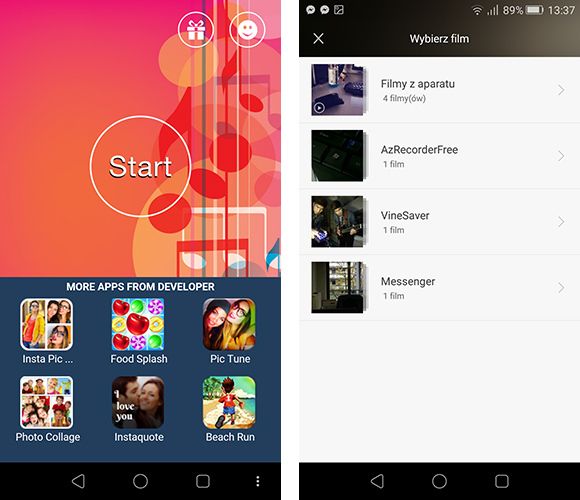
Загрузка видео без звука из Play Маркета
У вас есть видео, записанное с помощью камеры с телефона, но вы хотите избавиться от саундтрека? Или, может быть, вы просто хотите слегка отключить звук до того, как сделать видео доступным? Вам не нужны расширенные приложения для редактирования фильмов на Android — просто небольшое приложение, которое позволяет вам регулировать громкость звука или полностью удалять его из записанных видео.
Отключение или удаление звука из фильма на Android

Затем пришло время настроить звук — в нижней части экрана мы найдем длинный слайдер громкости, который можно использовать для установки любого уровня звука. Если мы хотим полностью удалить звук из фильма, достаточно переместить ползунок влево.
После загрузки приложения вы должны запустить его. Появится начальный экран с объявлениями из других приложений — проигнорируйте их и выберите кнопку «Пуск». Наша галерея появится на экране — мы должны теперь указать видео, из которого мы хотим удалить звук.
Прежде всего, мы должны загрузить приложение Video Mute — оно бесплатное, и вы найдете его в Play Маркете.
Удаление аудио в Instagram истории
Отвязка звука от клипа
После того, как вы сделаете запись или выберете видео из своей камеры, нажмите на значок звука вверху в правом верхнем углу. Звуковые волны на значке динамика исчезнут и будут заменены символом «X», означающим, что звук для этого видео отключен.
Как убрать звук из Сторис?
Как наложить музыку на видео на iOS
Нажмите правой кнопкой мыши клип и выберите отключить звук . Теперь найдите исходную звуковую/звуковую дорожку на временной шкале и нажмите Удалить (см.
Откройте приложение и нажмите на кнопку редактирования видеоролика. После выбора перед вами появится панель редактирования, где вам следует выбрать опцию редактирования звуков. После того, как вы получите доступ к настройке аудиодорожки, нажмите на специальную кнопку отключения звука.
Как удалить звуковую дорожку из mkv
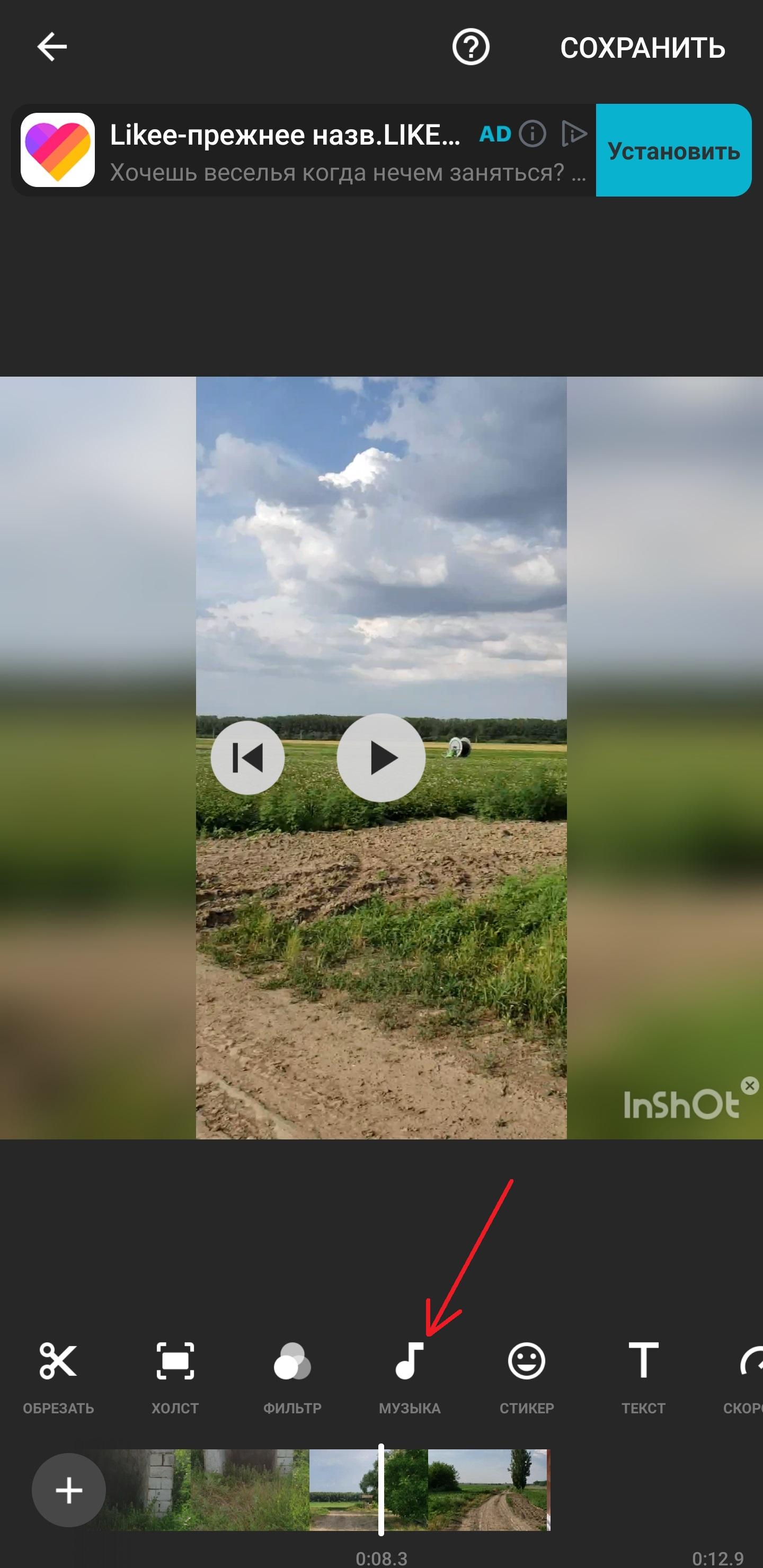
Теперь вернитесь и нажмите на значок «Музыка», чтобы добавить новую звуковую дорожку, если это необходимо.
Нажмите на значок громкости и перетащите его влево.
Хорошо, что InShot позволяет выбирать из множества музыкальных клипов. Нажмите на кнопку «Загрузить» и нажмите «Использовать». В появившемся меню вы можете изменить громкость, а так же выбрать момент, с которого начнется проигрываение музыки.
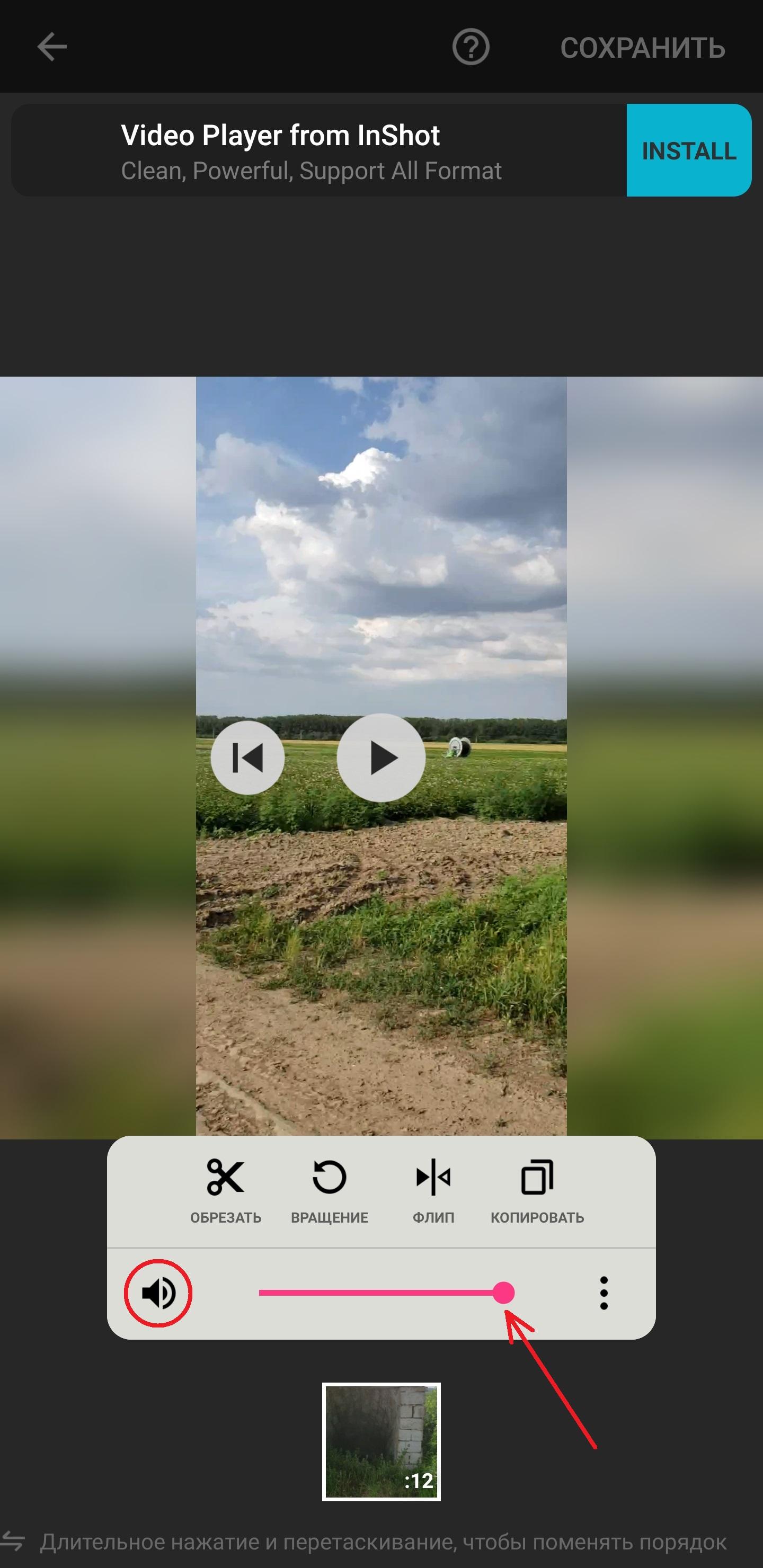
Нажмите на шкалу видео, чтобы открыть мини-окно.
К счастью для нас, есть приложение для IOS и Android, которое позволяет удалить ненужное аудио из видео. После удаления всех звуков вы можете добавить красивую дорожку вместо нее. Круто, верно?
InShot — видеоредактор для Android и iOS, который позволяет довольно легко вырезать и накладывать любой звук без лишних шагов.
У всех нас есть видео на наших телефонах. Хотя я уверен, что изображения прекрасны, в большинстве случаев звук не на должном уровне. Большинство видео на моем телефоне имеют посторонние звуки и шумы, которые, кажется, все портят.

Этот вариант подходит для небольших проектов, но при попытке обработать тяжелый клип сайт долго грузит файл и начинает подвисать. На сервисе можно обработать только один ролик и не позволяет выбирать исходный формат. Также следует учесть, что бесплатная версия накладывает на файл водяной знак.
Добавляем видео в ВидеоМОНТАЖ
Как убрать звук онлайн
Иногда для качественного видео требуется удалить звуковую дорожку. Эта надобность возникает, если при создании видео часть звука оказывается бракованной: записываются шумы на заднем фоне, свист ветра, наложенный на основную музыку дорожный трафик. В этом случае лучше всего стереть основную звуковую дорожку, чтобы заменить ее новой. В этой статье мы рассказываем, как бесплатно убрать звук из видео при помощи 4 простых способов.
Нажмите «Добавить видео и фото» в окне функций. Найдите на компьютере ролик и загрузите в редактор. Можно добавить несколько клипов одновременно, для этого зажмите клавишу Ctrl и выделяйте нужные файлы. Нажмите «Открыть», чтобы импортировать клипы в редактор.
В бесплатной версии KineMaster нельзя сохранить ролик в высоком разрешении и убрать водяной знак. Также приложение подгружает рекламу и не позволяет изменять формат видео.
Нажмите кнопку «Сохранить видео» и подберите вариант экспорта из предложенных программой. ВидеоМОНТАЖ позволяет преобразовать файл в формат AVI, MP4, WMV, MKV и множество других, а также записать на диск или оптимизировать под мобильные устройства.
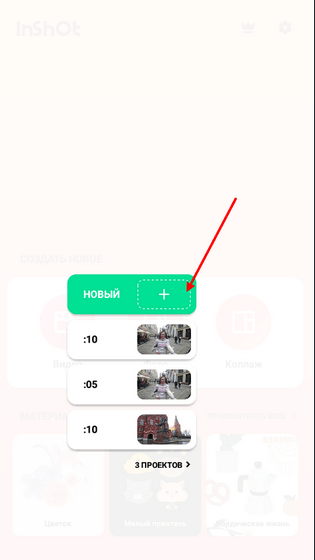
Часто возникает необходимость извлечь звуковые данные из видео. Для чего это нужно? Например, чтобы совместить звук одного ролика с изображением другого. Или, чтобы обработать качество аудиоданных.
Откроется другое окошко, в котором нужно найти кнопку «Песни» и кликнуть на неё.
Как извлечь звук из видео в Inshot?
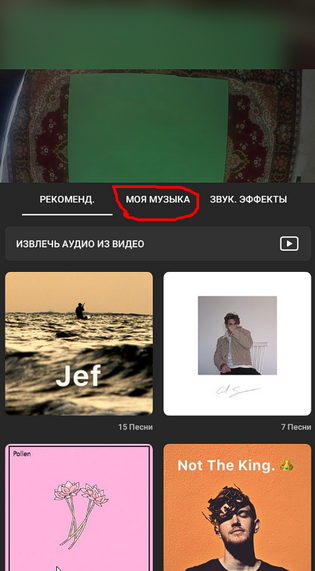
Загрузив нужный видеофайл в программе, необходимо проделать описанное.
Останется лишь сохранить результат работы.
Нажать на кнопку «Музыка».

AndroVid Pro Video Editor
версия: 4.1.6.2
AndroVid Pro Video Editor — Редактор, конвертер и плеер для видео файлов.
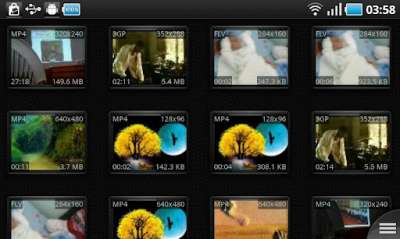
Последнее обновление программы в шапке: 22.10.2020
Особенности:
Обрезайте видео и создавайте клипы
Разделите ваши видео файлы в два отдельных видеоклипа
Захват видео кадров
Конвертировать видео файлы в форматы аудио файлов : MP3, M4A, WAV, WMA, ASF, FLAC
Преобразование видео в другие видео форматы : AVI, FLV, MP4, MPEG-2, VOB (DVD формат)
Набор кадров видео в качестве обоев
Поделитесь своими видеоклипами в facebook, YouTube и т.д.
Воспроизведение видео клипов
Сортировка видео по имени, размеру, продолжительности и дате
Переименование
Удаление
Вы сняли видеоролик, но посторонние звуки и шорохи в некоторых фрагментах портят впечатление? Или, может быть, у вас появилась идея своей озвучки эпизода фильма или клипа? Всё возможно, если сначала удалить звук из видео – а потом уже можно и накладывать новый трек. Понадобится только соответствующее приложение для компьютера или телефона.
20 Февраля 2020
Создавай видео. Делись эмоциями.